一、如何设置思科无线路由器
思科路由器设置方法如下:
1.首先,我们需要将我们的思科路由器和光猫用 网线 连接好,连接的顺序是 电话线 、光猫、路由器以及电脑,如果没有绑定电话的可以不用连接电话线。将连接路由器的网线插到光猫的WAN插口上,其他的四个插口是用来插网线连接电脑的。

2.然后,打开我们的电脑上的网上邻居,找到本地连接,打开本地连接的TCP-IP,将其中的IP地址一项修改为192.168.1.X,X可以是2至225中的任意数字哦,网关设置为192.168.1.1,DNS服务器可以咨询网通ADSL运营商后填写。

3.接下来,打开我们电脑中的ie浏览器,输入思科路由器的登陆地址,大部分都是192.168.1.1,我们可以通过查看路由器底部的铭牌上面的标注来确认一下思科路由器的登陆地址。
4.这时,会弹出一个新的界面,在弹出的界面中,分别在用户名和密码两栏中输入帐号和密码,账号和密码默认都是admin,确认进入。
5.进入之后,我们需要在思科路由器的设置界面中找到左边的网络配置,然后点击进入。
6..选择下拉栏里的外网设置,选择PPPoE拨号模式,在输入帐号密码的地方输入宽带上网帐号和密码。设置完成后,记得点击保存哦。
7.选择内网设置,有些时候界面也可能叫LAN口设置,设置LAN口网IP,一般使用路由器默认的即可,设置完成后,也要点击保存。
8.选择DHCP服务,选择开启DHCP,指定DHCP自动分配IP地址范围,设置完成后,点击保存。如果是 无线路由 器的话,还需要进入无 线管 理中,将无线开启,然后进行对自己无线网络用户名和密码的设置。
二、思科路由器怎么设置
思科路由器大家也习惯叫为Linksys路由器,是国内用户使用很多的路由器品牌。那么思科路由器怎么设置?很多初次使用思科路由器用户,难免对路由器线路连接安装与设置充满迷惑,下面小编为大家演示一下,刚买的Linksys无线路由器如何设置,下面是详细的图文教程,小白也可以轻松学会。
一.思科路由器安装
思科路由器安装与其他品牌无线路由器安装一样,主要是需要将猫、与Linksys无线路由器通过网线按照要求连接好就可以了。在进行思科路由器安装之前,我们先来认识以下思科路由器各接口,老手请跳过。
思科路由器通常包含1个WAN口,多个LAN口,复位键,电源接口,比较新的思科路由器还会配备USB扩展接口,可以用来接扩展U盘,如图所示。
Linksys路由器接口图解
其中思科路由器的WAN端口是用来接外部网线的,而LAN口则用来连接电脑,下面我们通过一张思科路由器安装图解,让大家直观了解下。
思科路由器安装图解
如图,如果是带有猫的ADSL拨号上网用户,外部网线先插入猫,然后另外接口用网线与思科路由器WAN口连接,LAN口用网线与电脑连接。另外如果是光纤或者小区宽带,没有猫设备,则外部网线直接插入思科路由器的WAN口即可,其它相同。
二、Linksys无线路由器设置图文教程
第一步:将思科路由器安装好后,开启各设备电源,打开电脑,之后在电脑中打开浏览器,然后输入思科路由器默认登陆地址192.168.1.1,输入完按Enter(回车)键打开,之后会弹出思科路由器登陆界面。
Linksys路由器登陆
新Linksys无线路由器设默认登陆用户名和密码都是小写的admin,输入完后,点击底部的“确定”就可以进入思科无线路由器设置了。
第二步:进入Linksys无线路由器设置界面后,首先看到的是因特网基本设置界面,这里就可以直接对路由器设置了,在PPPOE设置界面下,输入网络商提供的上网账号和密码,完成后点击底部的“保存设置”,如下图所示。
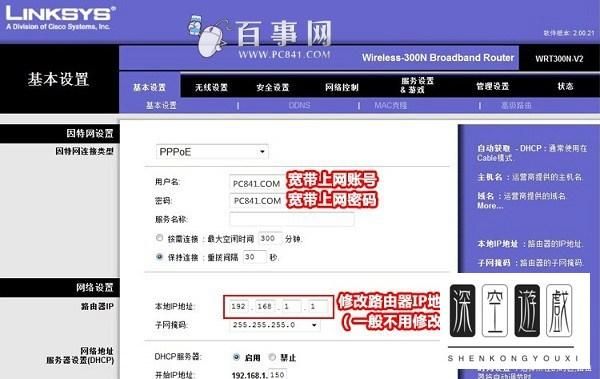
第三步:保存完上步的基本设置后,再点击导航条上的“无线设置”,然后在无线Wifi加密设置中,设定一个Wifi无线网络名称,这个名称可以默认,也可以修改成自己喜欢的名称,如www.pc841.com,设定名字好,以后用手机登无线设备,就可以搜索到这个名称的WiFi无线网络,设置Wifi名称后,点击底部的“保存设置”,如图所示。
第四步:然后再点击顶部导航条无线设置下面的“安全设置”这里主要是设置Wifi无线密码,为了防止被周边用户蹭网,无线密码最好设置为复杂一些。在这步设置中,最好将安全模式设置为WPA-PSK2,WPA共享秘钥也就是Wifi无线密码,默认是12345678,为了防止被蹭网,影响网速和安全,强烈建议大家将这个密码设置为复杂一些,比如m.pc841.com@loveyou,这样强度的密码,就可以防止被蹭网了。设置完了,同样不要忘记了点击底部的“保存设置”。
Linksys思科无线路由器设置到这里,基本就可以了,我们已经完成了上网设置和无线设置了,快去打开浏览器看看,是不是可以高速上网了。另外,附近的智能手机、平板电脑和笔记本等无线设备也可以搜索到我们上面设置的无线网络,点击连接后,输入上面设置的Wifi密码,无线设备同样可以免费高速上网了。
手机连接上网
Linksys无线路由器设置教程就为大家介绍到这里,主要是基本的上网设置和Wifi无线设置,对于用户来说,设置这两个就够了。如果思科路由器设置后,依旧无法上网,请检查路由器安装以及上网账号和密码书否输入正确吧。
三、思科路由器怎么恢复出厂模式
第一步:将设置终端与路由器连接。
通过路由器自带的Console电缆,将路由器Console口与终端的COM口相连(与PC机的串口相连也可以,不过要在PC机上运行超级终端程序)。
第二步:进入监视调试模式更改启动顺序。
连接完成后,重新启动路由器,在终端屏幕上出现第三行提示时,按"Ctrl"十"Break"按钮,进入监视调试模式,并输入如下命令:
>o
输入上面命令后,在出现的提示信息第一行,记住最后使用的密码文件号:例如0x2102,并继续输入如下命令(/符号后的内容为说明文字)。
>o/r /更改启动文件,进入安全启动状态
>0x42 /将0x4?密码文件设置为下次启动项
>i /重新启动路由器
第三步,清除并设置新的路由器密码.
路由器重新启动后,终端上将出现"Would you like to enter the initialconfiguration dialog?[yes]:"提示,输入no,并回车进入路由器的安全模式,继续输入如下命令:
Router(boot)>enable /进入特权用户模式
Router(boot)#copy startup-config running-config
/用起始配置文件替代当前运行的配置文件
Router(boot)#config terminal /进入全局配置模式
/设置Console密码/ Router(boot)(config)#line console 0 /进入局部设置模式
Router(boot)(config-line)#login
Router(boot)(config-line)#password cisco
/更改Console密码,此例设为cisco(区分
大小写)
Router(boot)(config-line)#exit
/设置telnet密码/ Router(boot)(config)#line vty 0 4
Router(boot)(config-line)#login
Router(boot)(config-line)password cisco
/更改telnet密码,此例设为cisco(区分大小写)
Router(boot)(config-line)#exit
/设置特权用户密码/ Router(boot)(config)#enable password cisco1
/更改特权用户密杩,此例设为cisco1(区分大小写)
Router(boot)(config)enable secret cisco
/更改加密的特权用户密码,此例设为cisco(区分大小写)
Router(boot)(config)#end
Router(boot)#copy running-config startup-config
/将当前运行的配置文件替代起始配置文件(保存)
Router(boot)#config terminal /进入全局配置模式
/恢复正常启动状态/ Router(boot)(config)#config-register 0x2102
/将原有的0x2102密码文件替换0x42,作为启动首选项
重新启动路由器后,在提示输入密码时,输入新设置的密码,即可登录路由器,